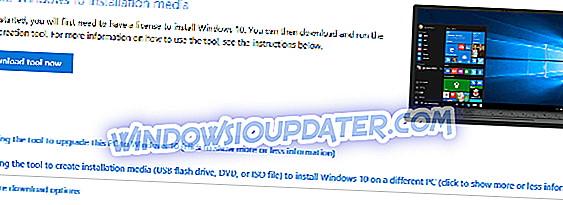Salah satu perkara hebat tentang storan awan Google Drive (GD) ialah bukan sahaja menyimpan fail tetapi membolehkan anda membuka format yang serasi (atau pratonton). Walau bagaimanapun, beberapa pengguna Google Drive telah menyatakan bahawa " Whoops! Terdapat masalah melihat dokumen ini "mesej ralat muncul apabila mereka cuba membuka fail dengan penonton GD. Google Drive kemudian memaparkan pilihan Muat turun untuk fail yang tidak dibuka. Sekiranya anda menghadapi masalah GD yang sama, berikut adalah beberapa resolusi yang berpotensi untuknya.
Google Drive tidak akan mempratonton dokumen
- Tukar Fail ke Format Penonton Google Drive yang Serasi
- Memampatkan atau Split Up the File
- Buka Google Drive dalam Penyemak Imbas lain
- Kemas kini Pelayar anda
- Kosongkan Cache Browser anda
- Hidupkan Pelanjutan Penyemak Imbas
- Keluar dari Akaun Google Drive
1. Tukar fail ke Format Penonton Google Drive yang Serasi
Mula-mula, perhatikan bahawa penonton Google Drive serasi dengan format fail yang agak terhad. Oleh itu, mungkin anda cuba membuka format fail yang tidak serasi di Google Drive. Anda boleh, sudah tentu, buka format Dokumen, Helaian, Slaid, Bentuk dan Lukisan asli dalam GD. Walau bagaimanapun, GD tidak menyokong format fail perisian pihak ketiga yang banyak. Ini adalah beberapa format audio, video, imej, teks, Adobe dan Microsoft Office yang anda boleh buka di Google Drive.
- Audio: MP3, M4A, WAV dan OGG
- Microsoft Office: DOC, DOCX, XLS, XLSX, PPT, dan PPTX
- Teks: TXT
- Imej: JPEG, PNG, BMP, TIFF, WEBP dan GIF
- Video: WMV, AVI, MOV, OGG, MPEG, MPEG4 dan FLV
- Adobe: PDF, JPA dan AI
Anda boleh menukar format persembahan, dokumen dan spreadsheet fail yang tidak serasi kepada format Google asli dalam GD. Untuk melakukannya, klik kanan fail yang tidak serasi dalam Google Drive dan pilih Buka dengan pilihan. Kemudian pilih untuk membukanya dengan Helaian, Dokumen atau Slaid. Itu akan mencipta salinan kedua hamparan, dokumen atau pembentangan dalam format asli yang serasi yang boleh anda pratonton dalam GD.
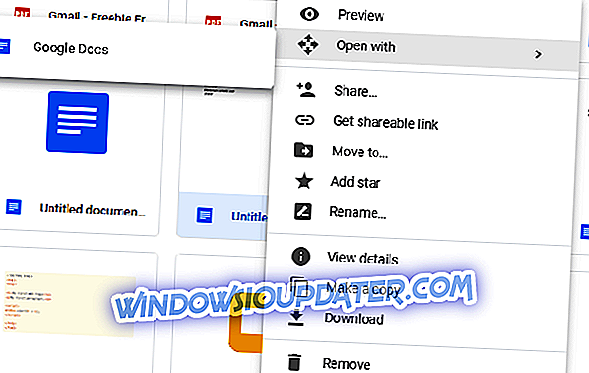
Bagaimanapun, anda perlu menggunakan aplikasi web penukar fail untuk menukar imej, fail video dan audio ke format yang serasi. Lihat aplikasi Online-Convert.com yang mana anda boleh menukar fail ke pelbagai format alternatif. Buka halaman ini, pilih format sasaran dari salah satu menu lungsur dan klik Pergi untuk membuka utiliti penukaran fail yang ditunjukkan dalam petikan di bawah. Kemudian anda boleh menekan butang Pilih dan Tukar untuk menukar fail yang dipilih.
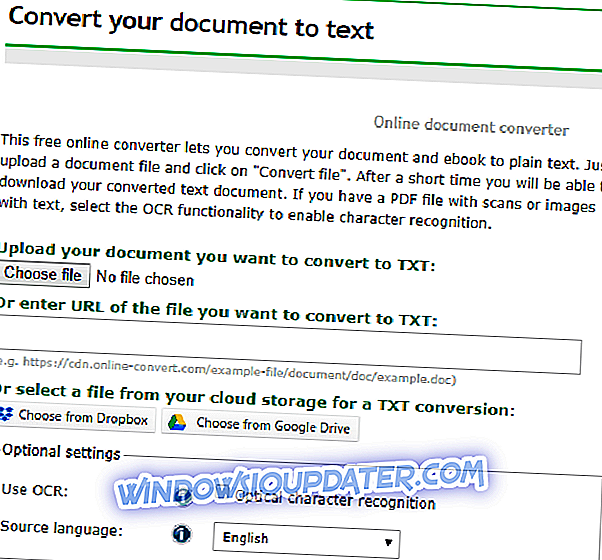
2. Memampatkan atau Split Up File
Perhatikan bahawa Google Drive juga mempunyai had saiz fail untuk dokumen dan pembentangan. Oleh itu, penonton GD tidak boleh membuka dokumen dan persembahan yang mengasingkan sekatan saiz fail. GD menyekat dokumen Dokumen Google ke 50 MB dan fail persembahan slaid ke 100 MB.
Oleh itu, memampatkan atau memecah fail sehingga mengurangkan saiz failnya mungkin membetulkan ralat pratonton dokumen Google Drive. Anda boleh berpecah dokumen teks menjadi dua, atau lebih, fail dengan perisian yang disebutkan dalam siaran ini. Untuk memampatkan fail, lihat aplikasi web WeCompress. Aplikasi web itu memampatkan format fail PowerPoint, Word, Excel dan PDF.
3. Buka Google Drive dalam Pelayar Lain
Anda mungkin mendapati bahawa fail pratonton Google Drive ok dalam penyemak imbas alternatif. Jadi, buka fail dalam Google Drive dalam pelayar yang serasi yang lain. Chrome, Firefox, Internet Explorer, Edge dan Safari adalah empat pelayar yang anda boleh menggunakan GD.
4. Kemas kini Penyemak Imbas Anda
Perhatikan bahawa keserasian Google Drive juga terhad kepada dua versi penyemak imbas yang disokong. Oleh itu, penonton Drive mungkin tidak membuka dokumen jika penyemak imbas anda tidak dikemas kini. Anda boleh mengemas kini Chrome dengan menekan butang Customize Google Chrome, mengklik Bantuan dan memilih Perihal Google Chrome . Chrome kemudian akan menyemak kemas kini.
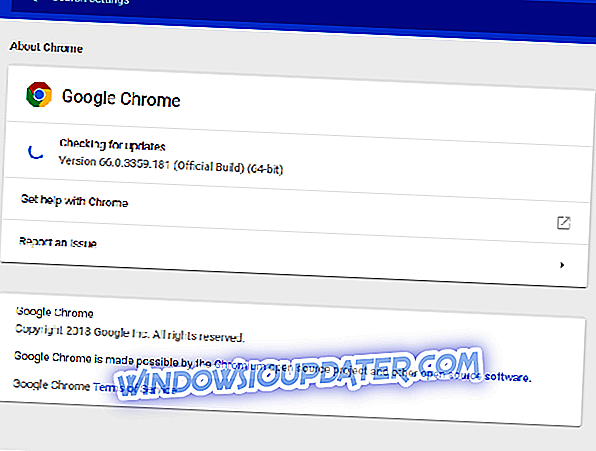
5. Kosongkan Cache Browser anda
Mengosongkan cache pelayar yang rosak boleh membetulkan masalah pemuatan dan pemformatan di tapak. Oleh itu, ia juga mungkin bernilai membersihkan cache pelayaran anda apabila Google Drive tidak mempratonton dokumen. Ini adalah bagaimana anda boleh membersihkan cache untuk pelbagai penyemak imbas dengan CCleaner freeware.
- Pertama, tekan butang Muat turun di laman web rasmi untuk menyelamatkan wizard persediaan CCleaner.
- Buka wizard persediaan untuk memasang CCleaner.
- Buka CCleaner dan pilih Cleaner di sebelah kiri tetingkapnya.
- Pilih kotak semak Internet Cache untuk penyemak imbas anda pada tab Windows atau Aplikasi.
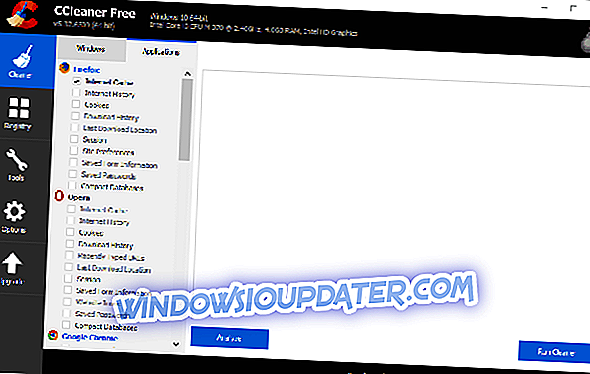
- Tekan butang Analyze untuk mengimbas cache penyemak imbas.
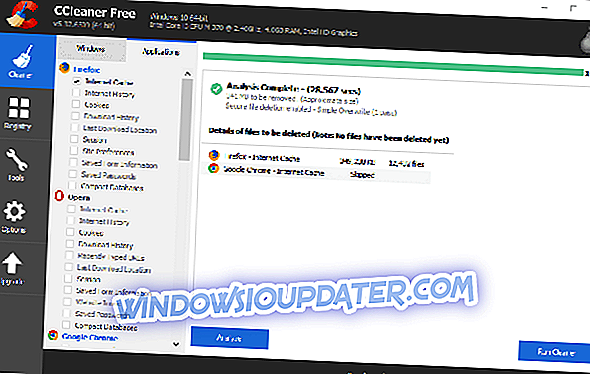
- Kemudian tekan butang Run Cleaner untuk membersihkan cache.
6. Tukar Pelayar Penyambungan
Kesilapan fail fail Google Drive mungkin ada kaitan dengan sambungan penyemak imbas. Untuk memastikan tidak demikian, matikan semua pelanjutan penyemak imbas anda. Anda juga boleh melumpuhkan sambungan untuk pelbagai pelayar dengan CCleaner. Klik Alat dan Plugin Penyemak Imbas di CCleaner untuk membuka senarai sambungan untuk pelayar anda seperti pada petikan di bawah. Kemudian, anda boleh memilih beberapa sambungan di sana dengan menekan kekunci Ctrl, dan tekan butang Matikan untuk mematikannya.
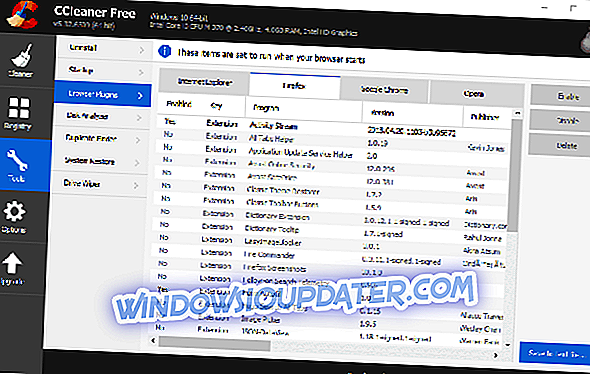
7. Daftar Keluar dari Google Drive Account
Sesetengah pengguna GD juga telah mengesahkan bahawa mereka telah menetapkan ralat pratonton fail dengan melog keluar dari akaun Google Drive mereka. Klik butang akaun Google di bahagian atas kanan GD dan pilih pilihan Log keluar . Kemudian anda boleh masuk kembali ke Google Drive. GD kemudian akan mempratonton fail anda seperti yang dikehendaki.
Beberapa resolusi di atas mungkin akan menetapkan " Whoops! Terdapat masalah melihat dokumen ini "kesilapan. Selain daripada resolusi tersebut, menukar perisian anti-virus dan firewall boleh menyelesaikan isu pratonton fail Google Drive.